Wenn Sie WordPress auf Ihrem Server installiert haben, müssen Sie sich zunächst im Administrationsbereich anmelden und Ihre neue Website konfigurieren. Um mehr über die Installation von WordPress zu erfahren, werfen Sie einen Blick auf dieses Dokument aus der HostPapa-Knowledgebase: Installation von WordPress.
Anmeldung im Administrationsbereich
Der Administrationsbereich von WordPress (auch als Admin-Dashboard oder Backend bezeichnet) enthält die verschiedenen Konfigurationsmenüs für Ihre Website sowie für das Bearbeiten Ihrer Posts und Seiten. Die Login-Seite finden Sie, wenn Sie wp-admin nach Ihrem Domainnamen eingeben (z.B. https://www.meineseite.de/wp-admin). Sie können auch wp-login nach dem Domainnamen eingeben (z.B. https://www.meineseite.de/wp-login).
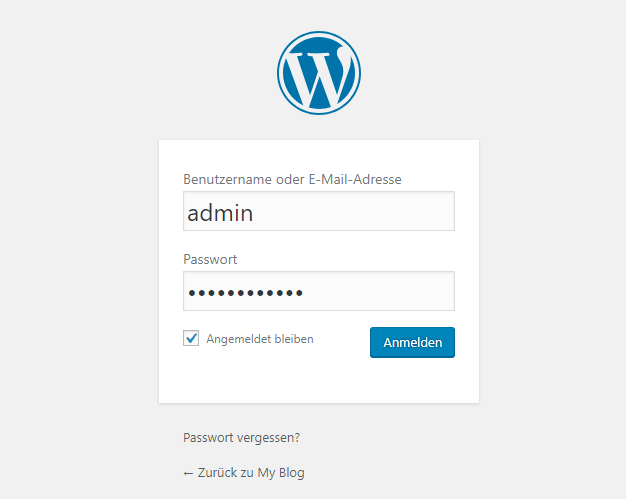
Geben Sie Ihren Nutzernamen und das Passwort ein, um auf den Administrationsbereich zuzugreifen.
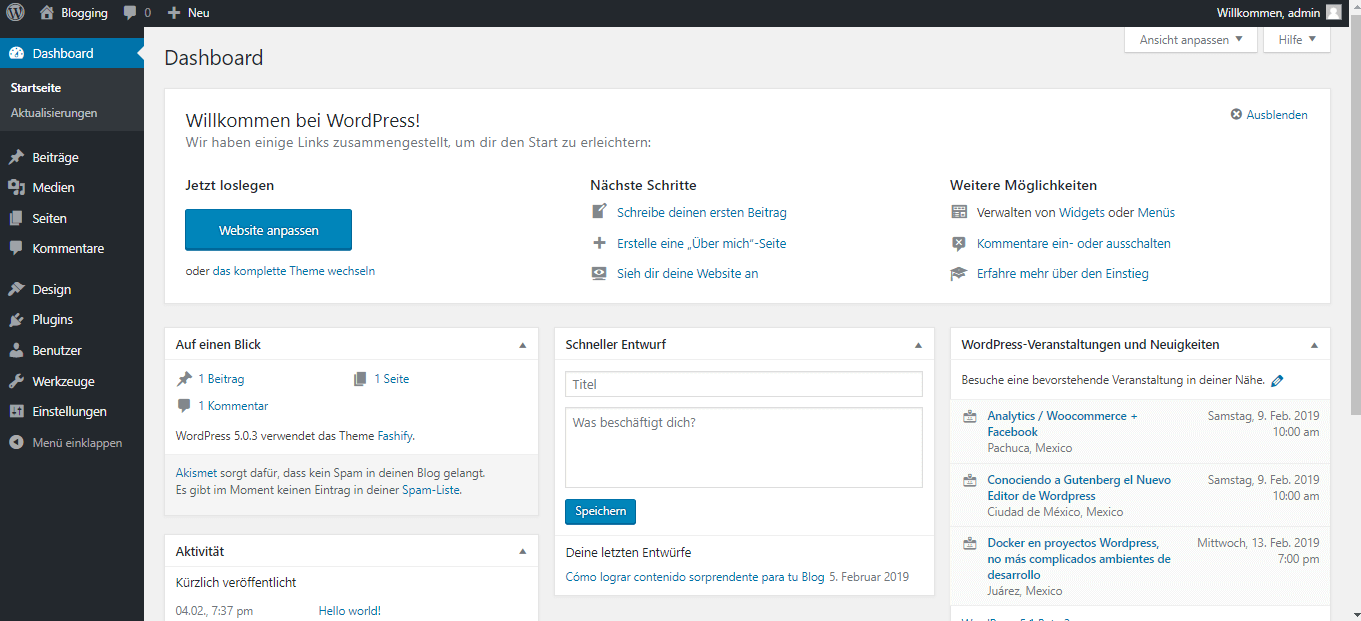
Ansicht der WordPress-Website über die Menüleiste
Oben auf dem Bildschirm sehen Sie eine Menüleiste, in der Links zu verschiedenen wichtigen WordPress-Funktionen zu finden sind, zum Beispiel zum Editor für Posts und Seiten, die Verwaltung von Kommentaren und mehr. Klicken Sie auf den Link mit dem Namen Ihrer Seite, um das Frontend der Website zu sehen. Das ist der Bereich, den Besucher sehen, wenn sie ihre Seite besuchen.

Ihre Website ist zu Beginn relativ leer. Sobald Sie ein Theme für die Seite installiert haben und erste Inhalte einfügen, können Sie innerhalb von wenigen Stunden tolle Ergebnisse sehen.
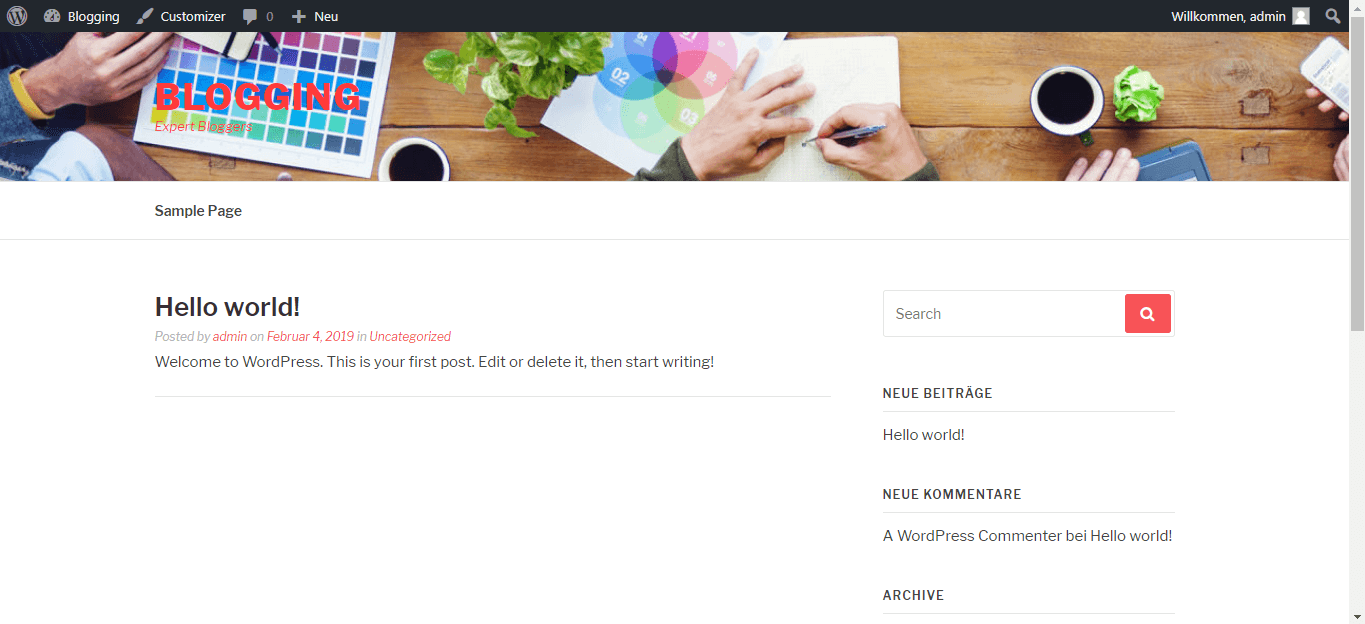
Die Seitenstruktur von WordPress
Wenn Sie WordPress installieren, ist ein vorgegebener Theme installiert. Themes definieren das Aussehen Ihrer Website und bieten Ihnen zudem die Möglichkeit, WordPress mit weiteren Funktionen zu ergänzen.
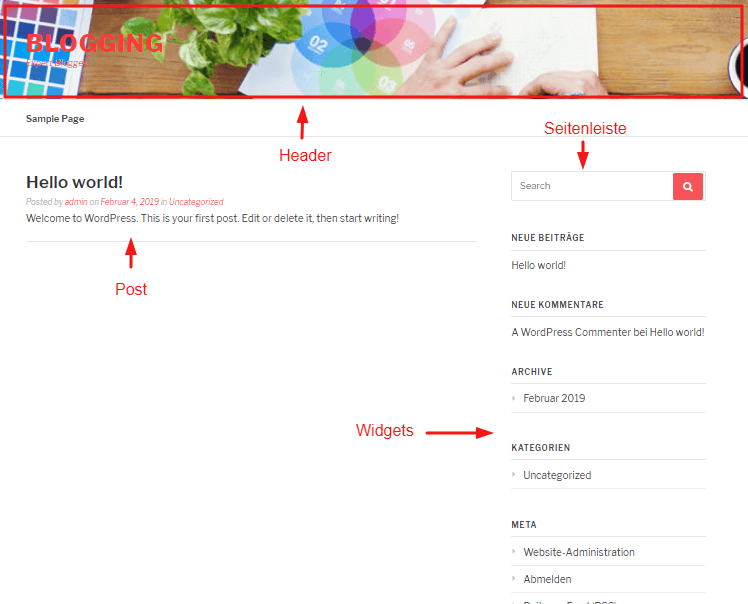
Es gibt sehr viele verschiedene Themes, bei den meisten sind jedoch eine Reihe von Standardkomponenten für die Website enthalten. Dazu zählen:
- Header – der obere Bereich der Website, wo der Name oder das Logo der Seite positioniert wird.
- Menüs – Links zum Navigieren auf der Website sind in der Regel oben auf der Seite zu finden, unter dem Header oder manchmal auch darüber. Sie können die Menüs an verschiedenen Positionen auf der Website platzieren.
- Post – der Hauptteil der Website, wo Ihre Posts oder Ihre Seiteninhalte angezeigt werden.
- Seitenleiste – in der Seitenleiste gibt es weitere Informationen, Links und mehr. Seitenleisten können links oder rechts vom Block mit den Posts platziert werden. Sie können auch mehrere Seitenleisten erstellen und anzeigen.
- Widgets – kleine Inhalte, die in den Seitenleisten zu finden sind. Sie können vorab definierte Widgets per Drag & Drop in eine Seitenleiste ziehen oder Ihre eigenen Widgets erstellen.
- Footer – der untere Bereich der Website, wo Sie Links, Kontaktdaten, Copyright-Informationen, weitere Menüs und vieles mehr anzeigen können. Viele Themes bieten einen Footer, in dem ebenfalls Widgets eingefügt werden können, sodass Sie vorab definierte Inhalte ganz leicht einfügen können.

Klicken Sie auf den Titel Ihres Posts, um diesen komplett zu sehen. Achten Sie auf den Abschnitt Kommentare unter dem Post, in denen Ihre Leser die von Ihnen erstellen Inhalte diskutieren können.
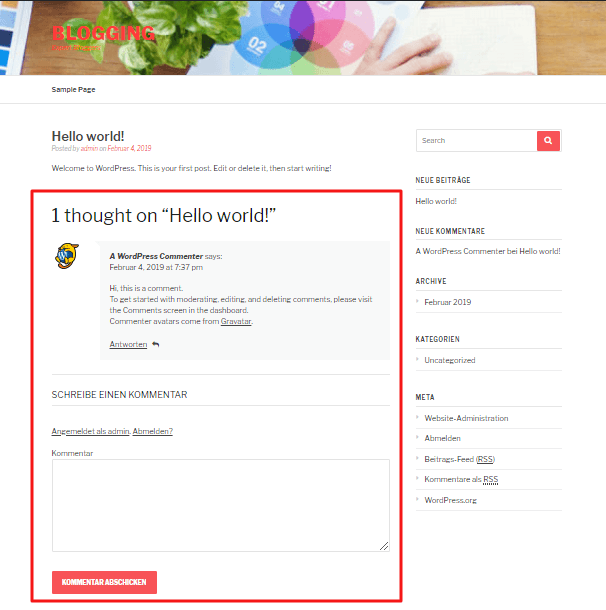
Alles, was Sie auf dem Bildschirm sehen – die Position der Texte, das Aussehen der Texte, Buttons und anderer Grafiken – kann gemäß Ihren Vorstellungen angepasst werden. Bei einigen Themes sind dazu sogenannte CSS-Stylesheets nötig, viele bieten jedoch einfachere, auf einem Menü basierte Optionen oder sogar eine Drag&Drop-Bedienung, mit der Sie ganz leicht sehr schöne Websites erstellen können.
Auf der rechten Seite sehen Sie das Widget Kategorien in der Seitenleiste. Posts sind in Kategorien organisiert, die Sie selbst festlegen. Sie beginnen mit einer einzigen Kategorie, aber Sie können ganz leicht im Admin-Bereich weitere hinzufügen. Kategorien helfen Ihren Lesern dabei, die Inhalte zu finden, für die sie sich interessieren. Jeder Post, den Sie veröffentlichen, kann zudem mit relevanten Keywords ergänzt werden. Solche Tags sind ebenfalls eine Methode, um Ihren Lesern dabei zu helfen, relevante Inhalte zu finden.
Kurze Tour durch den Admin-Bereich
Nutzen Sie die Menüleiste, um zurück zu Ihrem Dashboard zu gelangen. Links sehen Sie eine Seitenleiste, in der verschiedene Einstellungen aufgerufen werden können. Dazu gehören:
- Dashboard
- Posts
- Medien
- Seiten
- Kommentare
- Aussehen
- Plug-ins
- Nutzer
- Werkzeuge
- Einstellungen
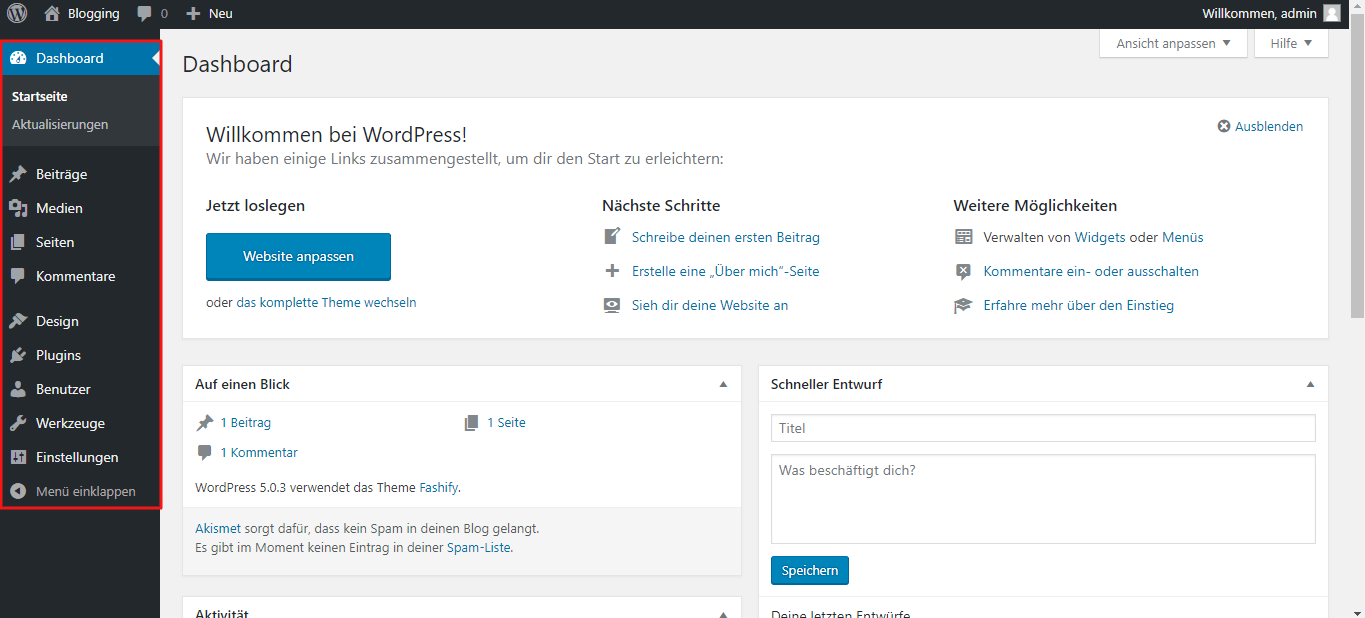
Die meisten Menüpunkte sind selbsterklärend, Sie sollten sich also einfach ein wenig Zeit nehmen, um die Einstellungen in jedem Bereich anzusehen. Achten Sie darauf, dass Sie nach dem Installieren eines neuen Themes eventuell weitere Einstellungen in der Seitenleiste finden. Plug-ins für WordPress (kleine Apps, die die Funktionen der Plattform erweitern) können ebenfalls neue Kategorien oder Unterkategorien hinzufügen. Ihre Seitenleiste kann sich also im Laufe der Zeit verändern.
Um mit der Konfiguration der Website zu beginnen, sollten Sie einen Blick auf das Menü Einstellungen werfen. Dort legen Sie grundlegende Einstellungen für Ihre Website fest.
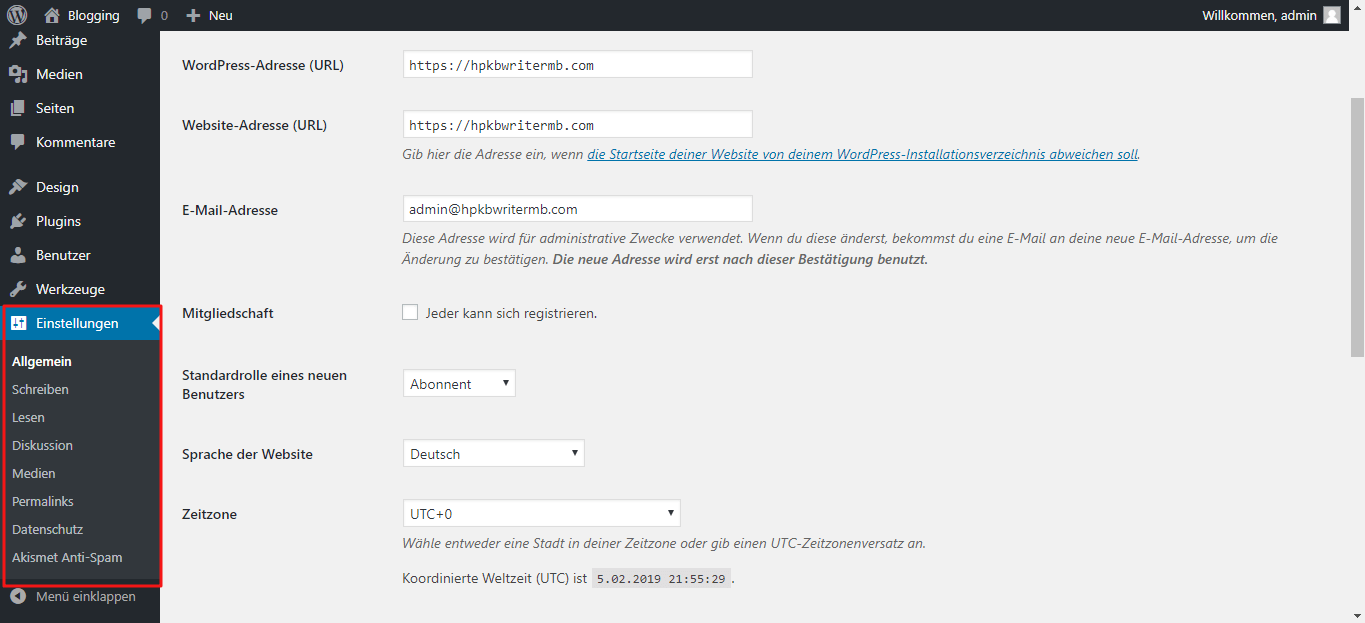
Themes ausprobieren
Wenn Sie schnell verschiedene Designs für Ihre Website testen wollen, gehen Sie auf Erscheinungsbild > Themes.
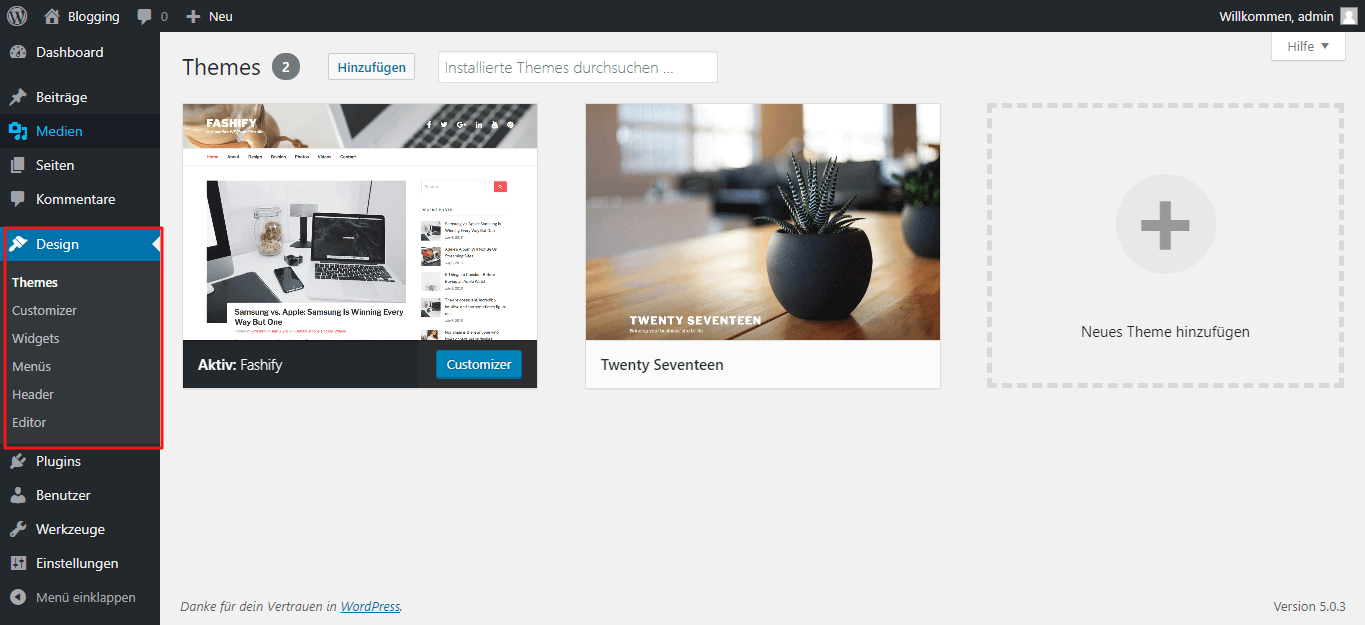
Hier finden Sie verschiedene Themes, die bereits bei der Installation von WordPress eingefügt worden sind. Klicken Sie auf den Button Hinzufügen, um die Übersicht von weiteren Themes zu sehen, die für WordPress verfügbar sind.
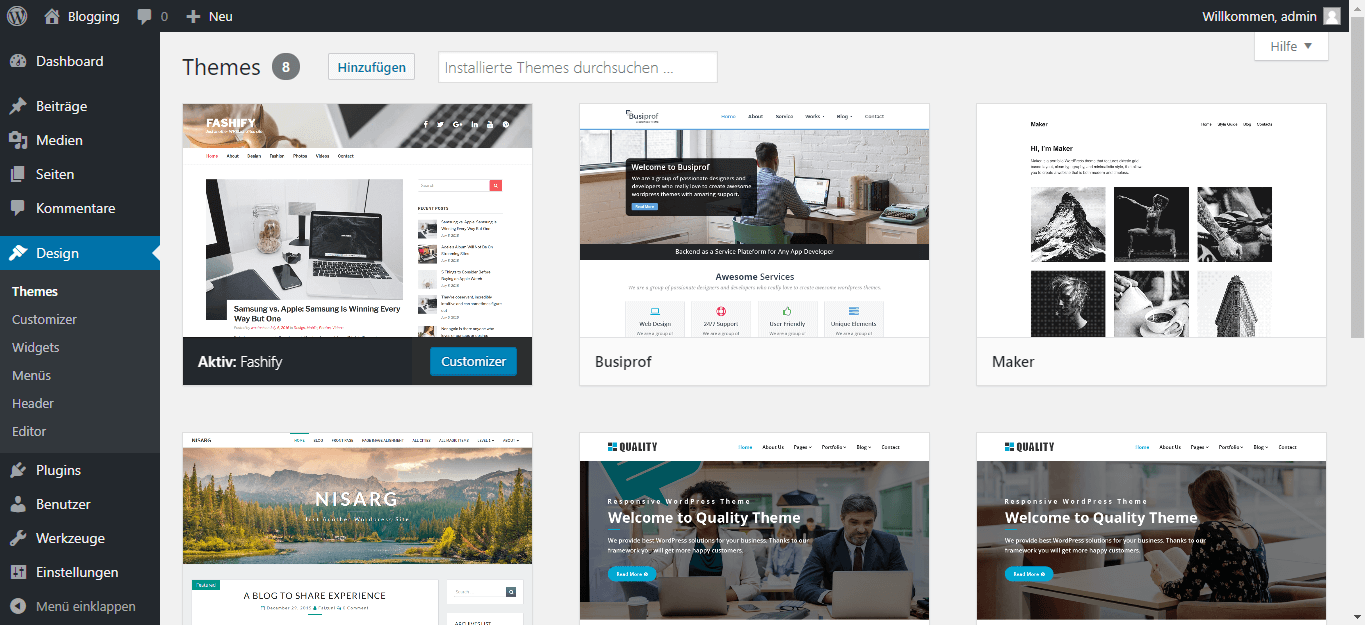
WordPress hat zudem eine große Zahl von Entwicklern zur Gestaltung von Themes inspiriert, die Sie kaufen können und mit denen noch viele weitere Designs auf der Plattform möglich sind. Auf Websites wie ThemeForest gibt es zahlreiche Designs und Funktionen, mit denen sich WordPress erweitern lässt.
Posts und Seiten erstellen
Veröffentlichen Sie Inhalte auf Ihrer WordPress-Website mit Hilfe von Posts oder Seiten. Seiten sind statische Inhalte, mit denen Informationen präsentiert werden, die sich selten ändern. Typische Beispiele dafür sind eine Kontaktseite oder ein Bereich “Über uns”, in dem der Eigentümer der Website beschrieben wird.
Posts werden regelmäßiger veröffentlicht und enthalten aktuelle Nachrichten, Kommentare oder andere Inhalte über ein bestimmtes Thema. Diese werden in chronologischer Reihenfolge auf Ihrer Website dargestellt und in Kategorien sowie mit Keyword-Tags arrangiert.
Das Erstellen von Posts und Seiten ist sehr ähnlich. Dazu verwenden Sie einen sogenannten WYSIWYG-Editor, der so ähnlich wie ein Textverarbeitungsprogramm aussieht. Klicken Sie auf Posts > Hinzufügen oder Seiten > Hinzufügen, um es selbst auszuprobieren.
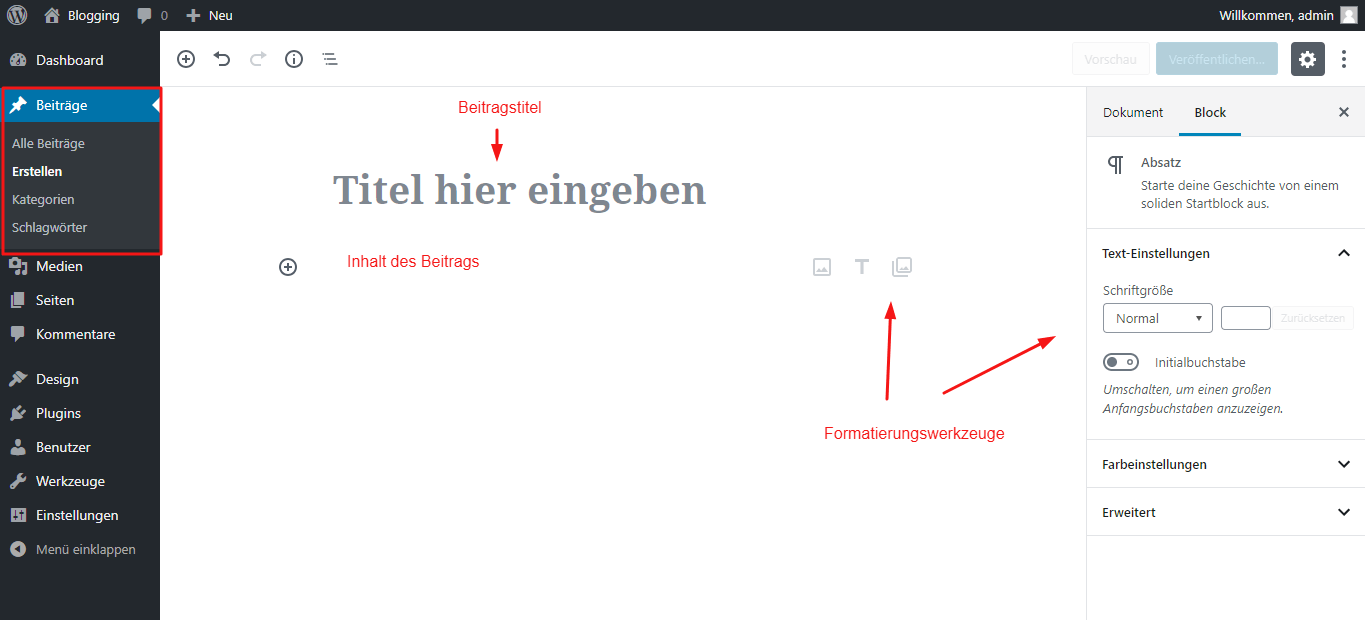
Jeder Post wird in der folgenden Struktur angelegt:
- Titel des Posts
- Inhalt des Posts
- Werkzeuge zum Erstellen – damit formatieren Sie Ihren Text, fügen Bilder und weitere Dinge hinzu.
- Veröffentlichen – Einstellungen, die Sie anpassen können, wenn Ihr Post auf der Website veröffentlicht wird.
- Format – defines die Art des Posts, den Sie erstellen.
- Kategorien – legen Sie die Kategorie des Posts fest oder erstellen Sie bei Bedarf eine neue Kategorie.
- Tags – legen Sie Keyword-Tags für Ihre Post fest.
- Featurebild– legen Sie ein Bild fest, das zusammen mit Ihrem post in Menüs, Listen und auf Archivseiten angezeigt wird.
Der Seiteneditor funktioniert so ähnlich wie der Posteditor, aber er enthält nicht die Punkte Format, Kategorien und Tags. Dafür gibt es einen Punkt, um die Seitenattribute festzulegen. Damit können Sie bei Bedarf eine Hierarchie oder Ordnung der Seite festlegen.
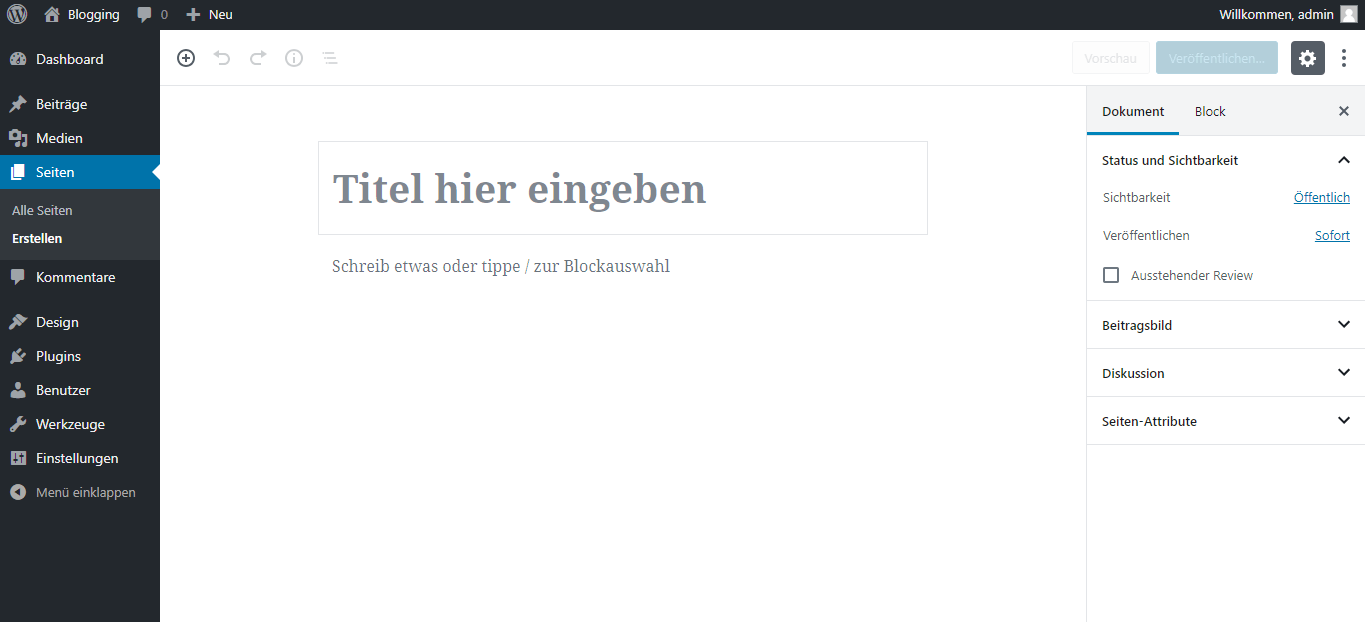
Experimentieren Sie mit dem Erstellen von Posts und Seiten. Nutzen Sie die Button Vorschau und Veröffentlichen, um zu sehen, wie Inhalte auf Ihrer Website dargestellt werden. Sobald ein Post oder eine Seite veröffentlicht wurde, können Sie diesen Inhalt schnell wieder aus dem Frontend entfernen, indem Sie den Veröffentlichungsstatus auf Entwurf zurücksetzen.
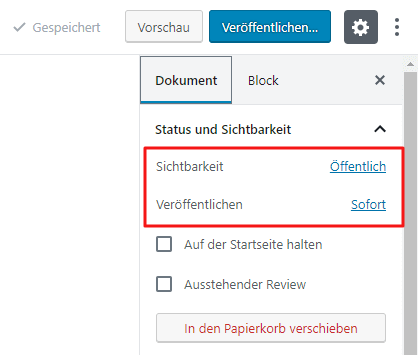
Kommentare verwalten
Wenn Sie mit dem Erstellen von Inhalten beginnen und Besucher ansprechen, erhalten Sie sicher schon bald Kommentare und können Diskussionen über die Inhalte starten, über die Sie schreiben.
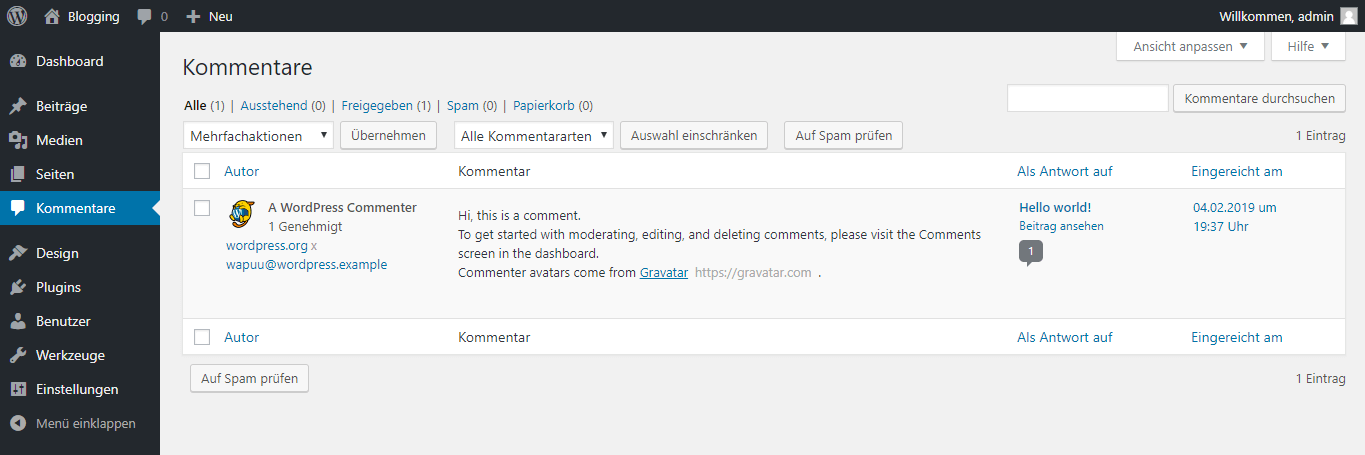
Kommentare sind eine gute Methode, um Inhalte zu erstellen und das Interesse an Ihrer Seite zu steigern. Zudem sind sie ein Werkzeug, um Besucher erneut auf Ihre Website zu locken. Diskutieren Sie mit Ihren Lesern. Falls Sie die Kommentare verwalten müssen, da diese nicht den Standards einer höflichen Konversation entsprechen, gehen Sie einfach mit dem Mauszeiger auf den Kommentar. Daraufhin werden dann die Werkzeuge zur Bearbeitung angezeigt.

Weitere Funktionen durch Plug-ins
WordPress enthält bereits zahlreiche Funktionen, allerdings gibt es auch eine große Gemeinschaft an Entwicklern, die Tausende von Plug-ins erstellt hat, um die Funktionen der Plattform noch mehr zu erweitern. Gehen Sie auf Plug-ins > Hinzufügen, um die verschiedenen Möglichkeiten zu sehen. Installation und Aktivierung der Plug-ins ist mit zwei Klicks erledigt.
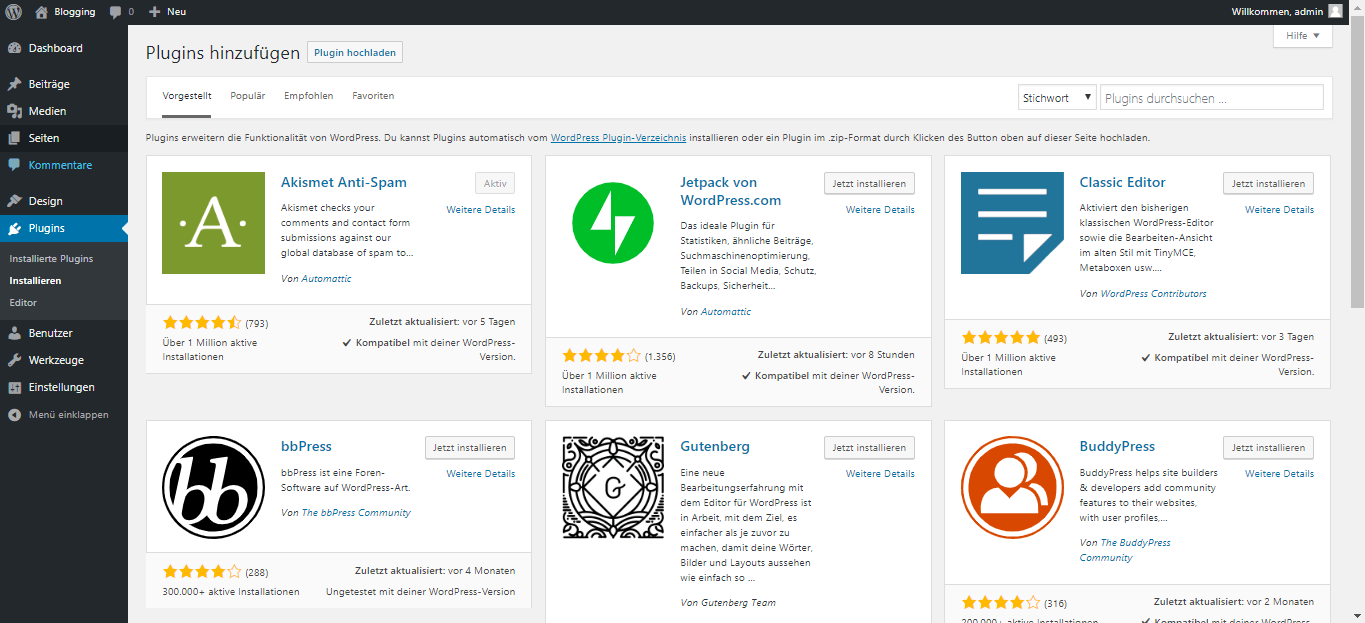
Mittlerweile dürften Sie selbst festgestellt haben, dass WordPress eine großartige und vor allem sehr flexible Plattform ist, die es Administratoren und Redakteuren ermöglicht, sehr schöne Websites ganz leicht zu erstellen. Probieren Sie die wichtigsten Funktionen einfach aus und planen Sie Ihre Inhalte, Ihre Navigation und das Design der Website, während Sie sich auf den offiziellen Start vorbereiten.
Falls Sie weitere Fragen haben oder Hilfe
Falls Sie weitere Fragen haben oder Hilfe benötigen, schicken Sie uns bitte über das HostPapa-Dashboard ein Supportticket. Unter diesem Link erfahren Sie, wie das geht.
